Netflix, İnsanların Parolalarını Paylaşmasını Durdurmalı mı?

Birçok kişi Netflix hesaplarını arkadaşları ve ailesiyle paylaşır. Netflix'in çökmesi gerekip gerekmediğini tartışıyoruz.

Rahat bir uyum, iyi ses, aktif gürültü önleme ve Apple'ın sanal surround sesi de dahil olmak üzere sağlam bir özellik seti ile Apple AirPods Pro, 2019'da piyasaya sürülmesine rağmen en iyi gerçek kablosuz kulaklıklar olmaya devam ediyor.
AirPod'lar herkesin satın almak istediği bir şeydir. Ancak, yüksek menzili nedeniyle herkes onu alamaz. Bununla birlikte, Apple AirPod'ları satın alanların her zaman yanlış yerleştirilmiş bir AirPod vakası alma korkusu vardır.
Sefil bir durumda, davayı kaybettiyseniz endişelenmeyin, çünkü kayıp AirPod'larınızı veya AirPod Kasanızı bulmak için bir tür çözümümüz var . Bu nedenle, yanlışlıkla AirPod'larınızı veya AirPods Kasanızı yanlış yerleştirdiyseniz, Airpods kasamı nasıl bulacağımı aşağıda belirtilen yöntemleri kontrol ettiğinizden emin olun .
İçindekiler:
AirPod'larım Farklı Yerlerde Kaybolursa Nereye Bakmalıyım?
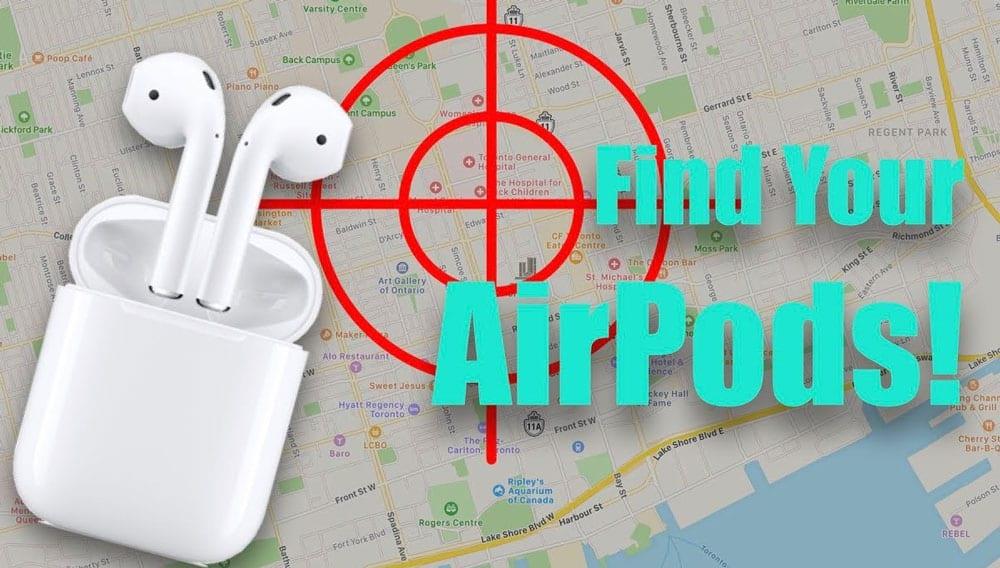
Uygulamamı Bul'u kullanarak, şarj kutularından 30 fit uzaktalarsa, ancak yalnızca şarj kutularında değillerse, kaybolan AirPod'ları yine de bulabilirsiniz. Ancak, ne yazık ki, konum yalnızca bir kerede görüntülenebilir.
Haritayı kullanarak veya cihazdan ses çalarak bir AirPod'un yerini belirleyebilirsiniz. Bulunan AirPod'u şarj kutusuna koyun ve diğer eksik AirPod'u bulmak için Find my App'inizi güncelleyin.
iPhone'umu Kullanarak Kaybolan AirPods Kılıfımı Nasıl Bulurum?

Tanıtıldıklarından beri, AirPod'ların nasıl takip edileceği konusunda her zaman bir soru vardı. İçinde AirPod'lar varken kasayı kaybetseniz de kaybetmeseniz de onu bulmanın birçok yolu var. Yani, endişelenme; AirPods kasanızı nasıl bulacağınızı öğrenmek için aşağıdaki yöntemleri takip edebilirsiniz:
1. Durum: İçinde AirPod'larınız Olan AirPods Kasanızı Bulun
Kayıp AirPod kasanızı AirPod'lu veya AirPod'suz aşağıda bahsettiğimiz adımları kullanarak bulabilirsiniz. Bu nedenle, AirPod'larınızı ve AirPod'larınızı kaybederseniz veya yanlış yerleştirirseniz yerini bulmanıza yardımcı olacak basit bir kılavuz burada.
Ses çal düğmesine dokunarak ve sesi duyulabilir hale getirmek için ses seviyesini ayarlayarak bir ses çalabilirsiniz. Artık AirPod'larınızı bulduktan sonra aramayı bırakabilirsiniz.
Durum 2: Yalnızca AirPods Kasasını Bulun
Yalnızca AirPods kasası yanlış yerleştirildiğinde insanlar genellikle AirPods kasamı nasıl bulacağımızı soruyor. Bu nedenle, AirPod'larınız kılıfı olmadan kaybolduğunda, Find my iPhone uygulaması AirPod'larda H1 yongasını bulduğundan, onları bulmak oldukça zor olabilir. Ancak, kaybolan AirPods kasanızı hâlâ bulamıyorsanız, geri almak için atabileceğiniz bazı adımlar burada.
Vaka 3: Ölü ve Kayıp Bir AirPods Kasasını Bulun
Uygulamamı Bul, davanızın pili kaybettiğiniz için uzun süre bitmiş olsa bile, AirPods kasanızın bilinen son konumunu size gösterir. AirPods'unuzun pili bittiği sürece ses çalmayacaklardır, bu nedenle bilinen son yerin etrafındaki tüm köşeleri kontrol edin.
Durum 4: Wifi veya Hücresel Sinyal Olmadan Kayıp Bir AirPods Şarj Kutusu Bulun
Uygulamamı Bul, AirPod'larınızı bulmak için bir wifi sinyali gerektirmez, bu nedenle konumlarını görmek için bir sinyale ihtiyacınız yoktur. Ayarlar uygulamasını açıp Uygulamamı Bul'u başlatarak, AirPod cihazınıza dokunarak ve açarak AirPod kasanızda ağımı bul ayarını yapabilirsiniz.
Durum 5: Daha Eski Bir iPhone'umu Bul Uygulamasını Kullanarak Bir AirPod Kılıfı Bulun
Birçok kullanıcı, eski iPhone uygulamamı bul uygulamasını kullanarak Airpods kasamı nasıl bulacağımı soruyor. İşte cevap, iPhone'umu bulmanın daha eski bir sürümünü kullanıyorsanız, kaybolan AirPods kasanızı bulmak hala mümkün. AirPod'larınızı eşleştirmek için, eşleştirilmiş cihazlar sekmesinde AirPod'un adına dokunun.
Vakanın son konumu, üzerine dokunduğunuzda haritada görüntülenecektir. Ancak yanında yeşil nokta bulunan bir AirPod kılıfı hala şarjlı ve yakındadır. Gri nokta ise cihazın çevrimdışı olduğunu veya Bluetooth'un kapsama alanında olmadığını gösterir.
Eylemler simgesine dokunduğunuzda, AirPods şarj çantanızın en son görüldüğü genel yönü göreceksiniz. AirPod'larınızı bulmak için bunu kullanabilirsiniz. Yakınınızdayken ses çalarak onları hızlı bir şekilde bulabilirsiniz.
Bazı durumlarda, AirPods kasasında gri bir nokta görünebilir; bu durumda, ararken araba simgesine dokunarak genel konumu izlemeye devam edebilirsiniz, ancak aynı anda herhangi bir ses çalamazsınız.
AirPod'ları Ses Kullanarak Bulmanın Bir Yolu Var mı?

iPhone'umu Bul uygulamanızı açtığınızda, ses kullanarak kaybolan AirPod'larınızı bulmak için eşleştirilmiş cihazlar sekmesinden AirPod'larınızı seçin. AirPod'larınız için kasanın adının yanında yeşil bir ışık göründüğünde oynat düğmesine dokunarak bir AirPods sesi çalabilirsiniz.
Özet | AirPods Kılıfını Bulun
AirPods ve AirPods kasasını rüyalarda bile yanlış yere koymak çok kötü bir şey. Ancak bildiğimiz gibi, bir Airpod 40 fitlik bir menzilden çıktığında iPhone'umu Bul uygulamanızda gri görünerek kaybolduğunu veya bulunmasının çok zor olduğunu gösterir.
Bu nedenle, AirPods kasanızı 40 fitlik menzil içinde yanlış yerleştirdiyseniz, onu bulmak mümkün olabilir. Ancak, bu kılavuzda daha önce bahsedilen yöntemler gibi, bu düzeltmeleri uyguladığınızı ve artık AirPods kasanızı bulabildiğinizi umuyoruz. Yani bizim tarafımızdan bu kadar. Ancak, daha fazla bilgi istiyorsanız, aşağıya yorum yapın ve bize bildirin.
AYRICA OKUYUN:
Birçok kişi Netflix hesaplarını arkadaşları ve ailesiyle paylaşır. Netflix'in çökmesi gerekip gerekmediğini tartışıyoruz.
Ücretsiz Premium Nitroflare Hesapları ve Şifreleri 2022. Bu 20 çalışan Nitroflare premium hesabı, sınırsız veri depolamanıza ve her şeyi ücretsiz olarak barındırmanıza yardımcı olacaktır.
İşte World of Warcraft 2021'e Kadar Genişletme Listesinin tam listesi - WoW Genişletme Listeleri 2004'te piyasaya sürülmesinden bu yana, World of Warcraft en popüler MMORPG Oyunu olmuştur.
Airpod Bildirimlerini Nasıl Kapatacağınızı veya Siri'nin Metinleri Okumasını Nasıl Durduracağınızı öğrenin. Bu kılavuzda iOS 16, iOS 15 veya önceki sürümlere yönelik tüm yöntemleri ele alıyoruz.
Fresh Google Dorks Listesi 2022, Fresh Google SEO Dorks, 2022'nin 3300+ Google Dorks'u. Hacking PDF Download için Google'da bir profesyonel gibi arama yapmak için bu aptalları kullanın.
Microsoft Teams Hatası CAA20003 veya CAA2000C ile mi Karşılaşıyorsunuz? İşte Microsoft Teams ile karşılaşabileceğiniz bu hataları düzeltmenin bazı yolları.
Windows 11'de Fallout 3 oynayamıyor musunuz? Bu yazıda, Windows 11'de Fallout 3'ü nasıl çalıştırabileceğinizi ve oynayabileceğinizi tartışacağız.
Snipping Tool, Windows 11 PC'nizde çalışmıyor mu? Burada, Snipping Tool Bu uygulama 2021'de Açılamıyor hatasını düzeltmenize yardımcı olabilecek sorun giderme yollarını paylaştık.
Honeywell pro serisi termostat, kullanım alışkanlıklarınıza göre ısıtma ve soğutmanızı otomatik olarak ayarlamaya başlayacaktır.
Birkaç kanalı ve üye aktivitelerini izlemekte sorun mu yaşıyorsunuz? Discord'daki Roller için Carl Bot'u nasıl kullanacağınızı öğrenmek için gönderimizi okuyun.








